Cómo restablecer la configuración de fábrica de su Xbox One

Antes de vender su Xbox One o pasarlo a otra persona, debe realizar un restablecimiento de fábrica. Esto borra todos tus datos personales. Quien reciba Xbox One tendrá que pasar por el proceso de instalación por primera vez una vez más, iniciando sesión con su propia cuenta de Microsoft.
Si no reinició su Xbox One de fábrica y ya no tiene acceso a él, hay no hay manera de borrar remotamente los datos de su Xbox One. Sin embargo, puede bloquear de forma remota su perfil de Xbox, asegurando que nadie puede usarlo y acceder a sus datos personales asociados sin su contraseña. Detallaremos cómo bloquear su perfil al final de este artículo.
Cómo limpiar su Xbox One
Para reiniciar su consola, enciéndala y presione el botón Xbox en el centro de su controlador. Esto lo llevará al tablero.
Si su Xbox One no responde por algún motivo, presione el botón Xbox en el frente de su consola y manténgalo presionado durante diez segundos. Esto lo apagará por la fuerza. Luego puede presionar el botón Xbox en la consola o en su controlador para reiniciarlo nuevamente. Esto se conoce como "ciclo de encendido" y solo debe realizarse cuando su Xbox One está congelada y no responde.
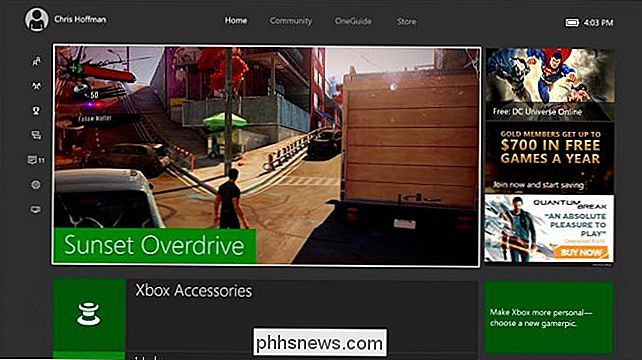
Presione el control direccional izquierdo hacia la izquierda o presione el botón izquierdo en el control direccional para abrir el menú en el a la izquierda de la pantalla. Desplácese hacia abajo hasta el icono de engranaje y seleccione "Todas las configuraciones" presionando el botón A.
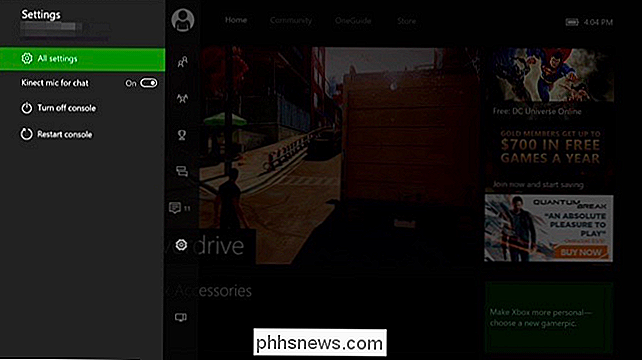
Navegue a Sistema> Información de consola y actualizaciones en la pantalla de Configuración.
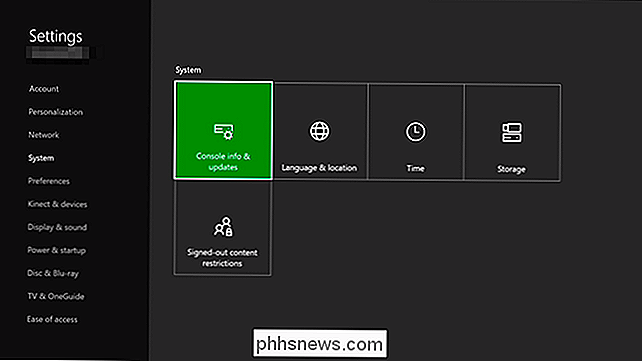
Seleccione "Restablecer consola" para continuar.
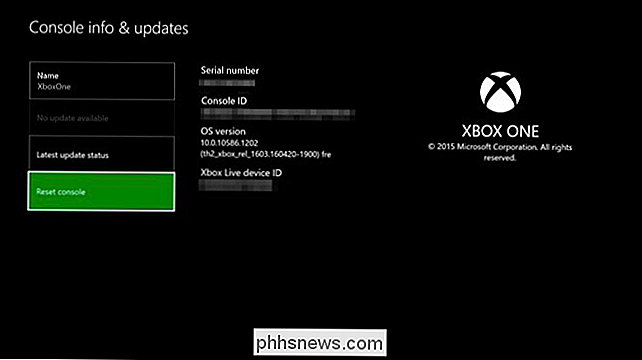
t
Se le preguntará cómo desea restablecer su consola. Hay dos opciones: "Restablecer y eliminar todo" y "Restablecer y conservar mis juegos y aplicaciones".
La primera opción limpiará completamente su dispositivo y lo pondrá nuevamente en un estado predeterminado de fábrica. Esto es ideal si está vendiendo su consola.
La segunda opción restablecerá el sistema a su estado predeterminado y eliminará toda su información personal. Sin embargo, mantendrá sus juegos, aplicaciones y actualizaciones instalados. No tendrá que volver a descargar los juegos y las actualizaciones del juego, lo que podría ahorrarle decenas o incluso cientos de gigabytes en ancho de banda de descarga. Esto es ideal si está reiniciando su Xbox One para solucionar un problema, o simplemente desea eliminar sus datos personales sin la larga re-descarga.
Su Xbox One comenzará a restablecerse inmediatamente después de que elija una de estas opciones. Seleccione "Cancelar" si no desea restablecerlo.
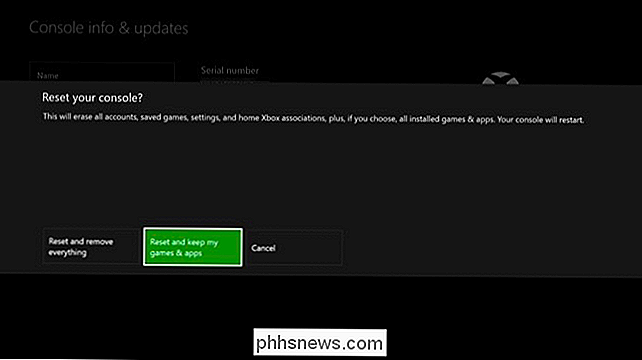
Ayuda, Olvidé restablecer a la configuración de fábrica!
Si ya no tiene acceso físico a su Xbox One pero no lo restableció de fábrica, puede desea borrarlo de forma remota como si borrara un teléfono o una PC de forma remota. Lamentablemente, no puede realizar un reinicio de fábrica completo y remoto. Sin embargo, puede deshabilitar el acceso a su perfil de Xbox y sus datos personales.
Para ello, deberá cambiar la contraseña en su cuenta de Microsoft. La próxima vez que alguien intente usar su perfil en una consola Xbox One, deberá iniciar sesión con su nueva contraseña. Si no se registran, no podrán acceder a su perfil ni a sus datos personales, como cualquier archivo que haya almacenado en OneDrive.
Para ello, vaya al sitio web de la cuenta de Microsoft. Inicie sesión con la misma cuenta con la que inició sesión en Xbox One. Dirígete a Seguridad y privacidad> Cambiar contraseña. Proporcione una nueva contraseña aquí.
Las personas ya no podrán acceder al perfil que guardaron en Xbox One sin ingresar su nueva contraseña, por lo que no tendrán acceso a ella. Deberá volver a ingresar su nueva contraseña en otros dispositivos y aplicaciones con los que haya iniciado sesión con su cuenta de Microsoft. Por ejemplo, si inicia sesión en Windows 10 con esta contraseña y tiene un PIN configurado, deberá proporcionar su nueva contraseña antes de poder iniciar sesión con el PIN. Se le pedirá que ingrese su nueva contraseña en sus otros dispositivos cuando sea necesario.
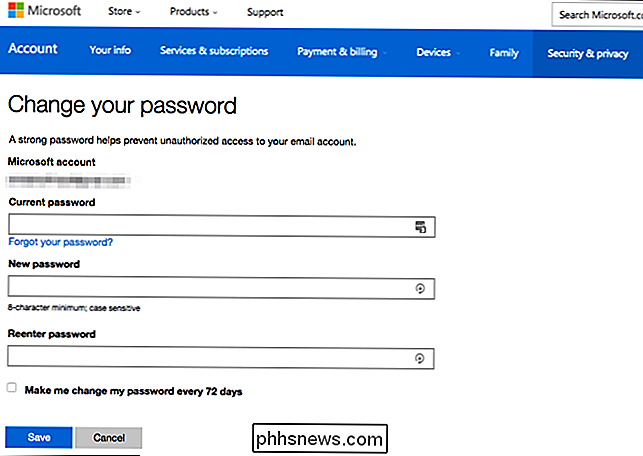
Las opciones disponibles para reiniciar una Xbox One son similares a las opciones para reiniciar una PC con Windows 10, lo que no es una sorpresa: la Xbox One el software está basado en Windows 10 bajo el capó.

How-To Geek está buscando un escritor de seguridad
¿Crees que tienes la combinación perfecta de conocimiento geek y habilidades de escritura? Estamos buscando un escritor experimentado y centrado en la seguridad para que se una a nuestro equipo. Lo que estamos buscando Buscamos un escritor experimentado y un experto en seguridad que cubra guías prácticas y explicadores en el reino de infosec desde el punto de vista del consumidor.

Descargar todas las imágenes y videos de Google Photos
¿Busca una manera rápida y fácil de descargar todas sus fotos y videos de Google Fotos? ¿Tal vez desea crear una copia de seguridad localmente o desea crear una película personal y necesita todo el contenido almacenado localmente para fines de edición?En cualquier caso, hay una manera simple de descargar todo el contenido de Google Fotos. Teng



